テキストの行の場合、ドキュメント内の特定の単語の上部(上付き文字)または下部(下付き文字)に小さい文字が必要になることがよくあります。
これは特に数学テキスト、化学数式、または日付のような単純なもの。
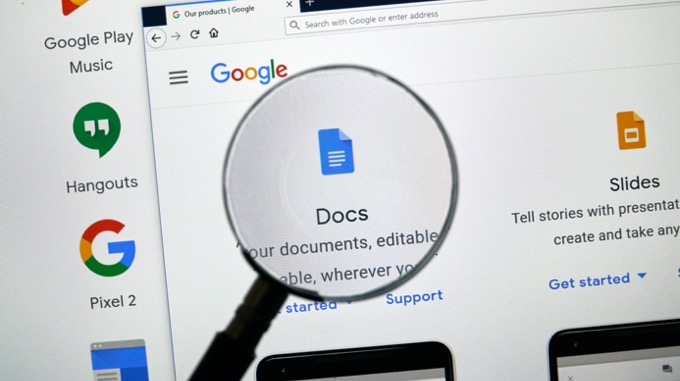
Google Docsには、Google Docsで下付き文字と上付き文字を作成する方法が3つあります。 1つはメニューシステムを使用する方法、もう1つはキーボードショートカットを使用する方法、もう1つは特殊文字チャートを使用する方法です。
Googleドキュメントで上付き文字を実行する方法
メニューシステムを使用して、上付き文字Google Doc を作成できます。
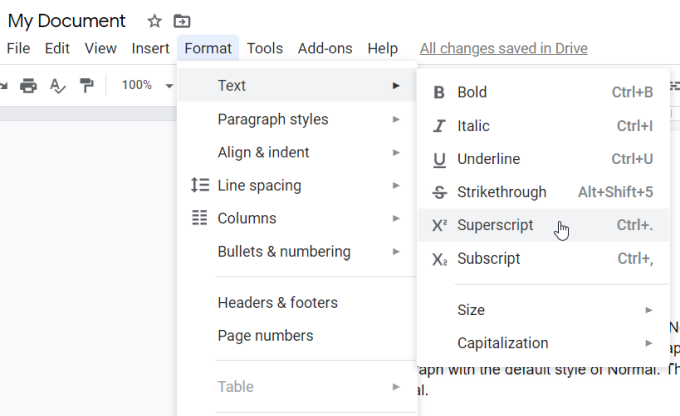
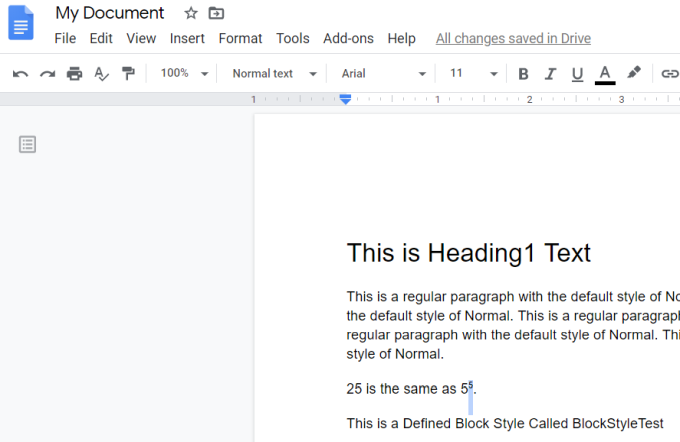
これを行うことができますまたは、行全体を選択して上付き文字に変換できます。ただし、ほとんどの場合、この形式は1文字のみに使用されます。
これを行うはるかに速い方法は、テキストを選択してから、Googleドキュメントのキーボードショートカットを上付き文字として使用することです。
このショートカットはCtrl +。で、キャラクターはすぐに上付き文字に更新されます。同じ上付き文字メニューオプションを再度選択して、上付き文字の形式を元に戻すこともできます。
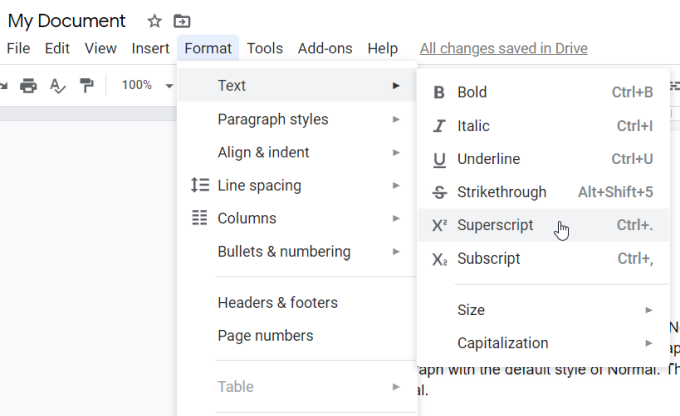
強調表示された上付き文字のテキストは、通常のテキスト形式に再び変換されます。
最後に、特殊文字を使用して上付き文字のテキストをドキュメントに追加できます。チャート。
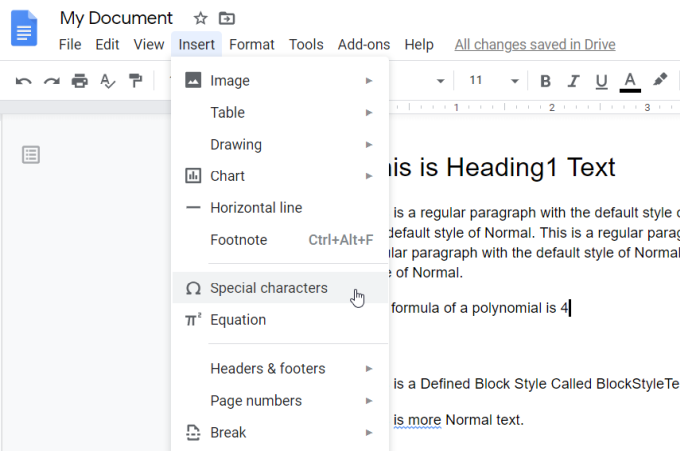
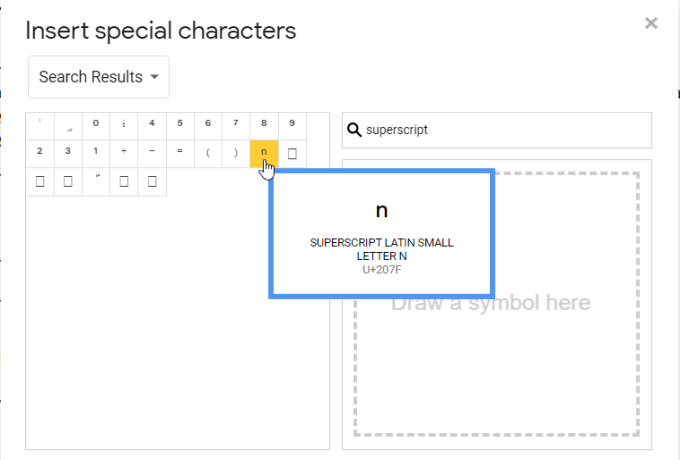
上付き文字を必要とする一般的なテキストの例には次が含まれます。
Googleドキュメントで下付き文字を追加する方法
Googleドキュメントで下付き文字の書式を作成することは、上付き文字の書式を作成することとほぼ同じです。メニューシステムを使用して、Google Docで下付き文字を作成できます。
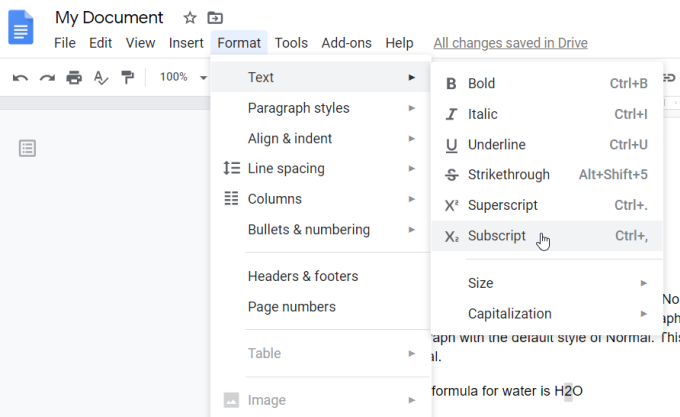
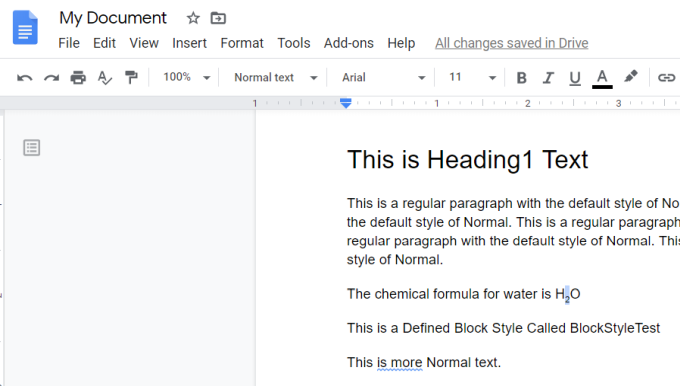
上付きのように、1文字またはテキスト行全体のフォーマットを変換できます。ほとんどの場合、単一の文字にのみ使用します。ただし、行全体の書式設定は、段落の下やページの下部にある下付きコメントを追加する などの場合に便利です。
もちろん、これを実装するさらに簡単な方法は、テキストを入力し、添え字にGoogleドキュメントのキーボードショートカットを使用します。
このショートカットはCtrl +で、文字はすぐに添え字に更新されます。同じ下付き文字メニューオプションを再度選択して、下付き文字の形式を元に戻すこともできます。
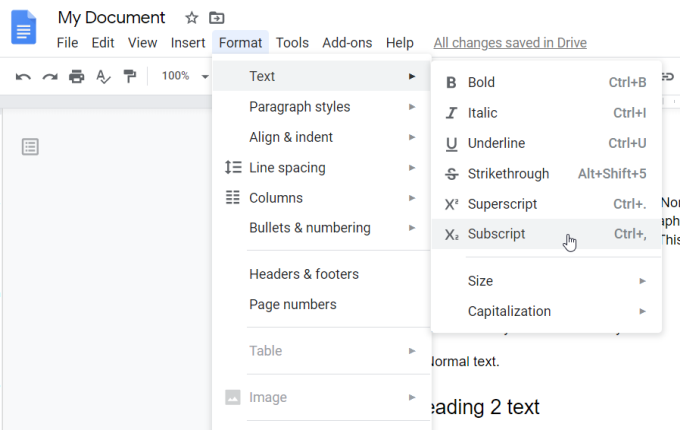
強調表示された添え字テキストは、再び通常のテキストフォーマット に戻ります。
上付き文字と同様に、特殊文字チャートを使用して文書に下付き文字を追加できます。
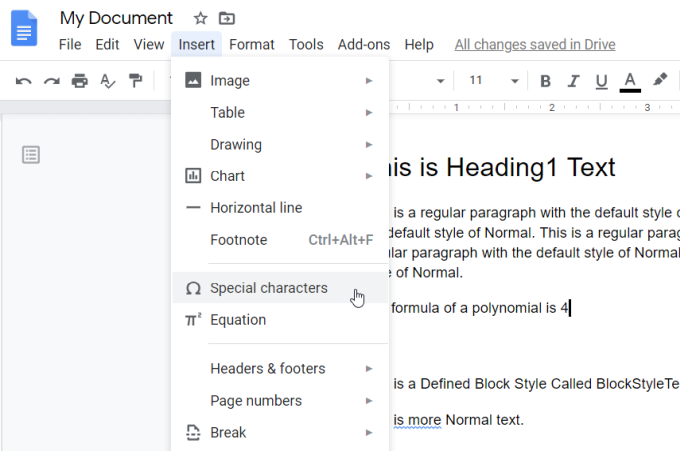

添え字を必要とする一般的なテキストの例には次が含まれます。
下付き文字と上付き文字の使用Googleドキュメントの場合
Googleドキュメントに下付き文字と上付き文字の書式を追加する機能により、次のような単純なテキストアプリケーションでは通常は不可能な数式やその他の特別なテキストを書き出すことができますメモ帳。